Ką daryti jei „Tab S8“ „S Pen“ veikia netinkamai?

Jeigu „S Pen“ neveikia tam tikrose jūsų „Tab S8“ ekrano vietose, jei kyla problemų dėl „S Pen“ prijungimo ar oro veiksmų, šios gairės padės jums susidoroti su kilusiais iššūkiais.
Jei jūsų įrenginio ekraną dengia apsauginė plėvelė, gali būti, kad tam tikrose įrenginio ekrano dalyse „S Pen“ rašiklis nebus atpažintas. Norėdami padidinti įrenginio lietimo jautrumą:
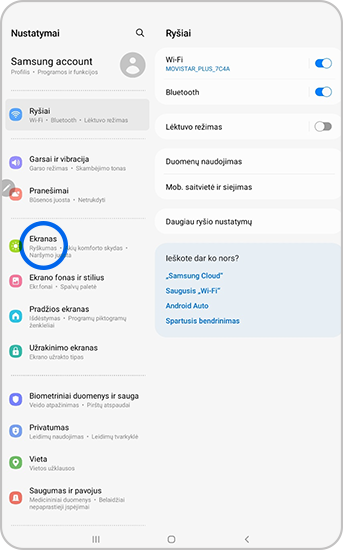

Jei Naršymo juostos meniu įjungtas Braukimo gestų režimas, jūsų „S Pen“ rašiklis gali tinkamai neveikti apatinėje įrenginio ekrano dalyje. Taip nutinka dėl to, kad „S Pen“ veiksmai gali būti atpažįstami kaip Braukimo gestai. Norėdami užtikrinti tinkamą „S Pen“ veikimą apatinėje įrenginio ekrano dalyje išmėginkite šiuos būdus:
1. Įjunkite „Blokuoti gestus su „S Pen““, kad „S Pen“ veiksmai būtų atpažinti
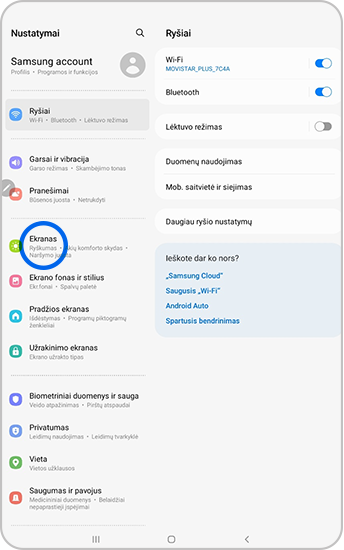
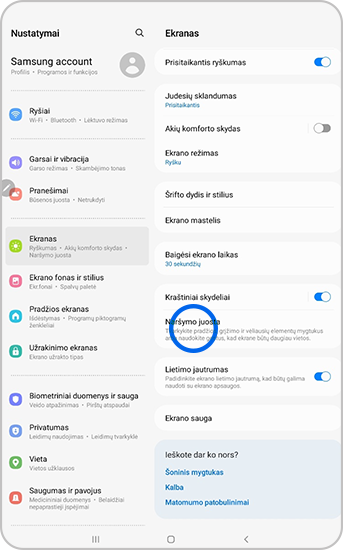
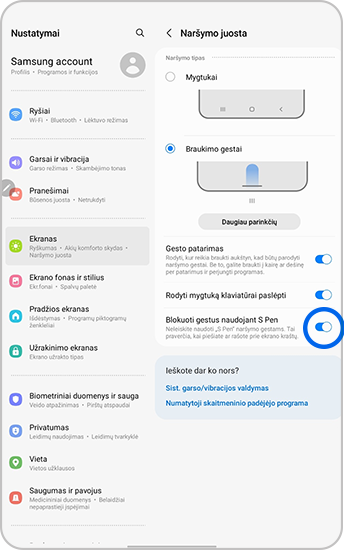
2. Pakeiskite mygtukų parinktį Naršymo juostos meniu
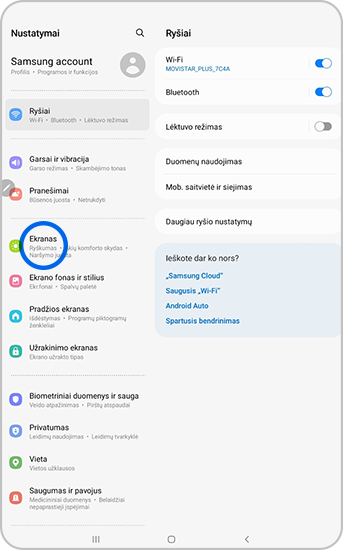
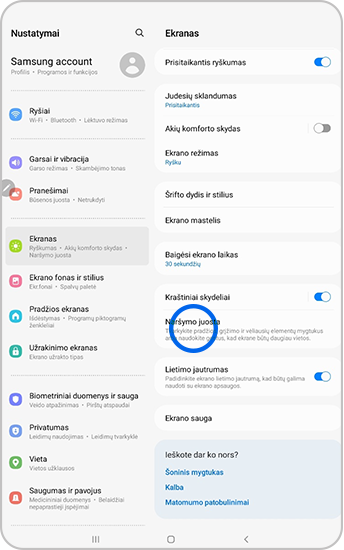
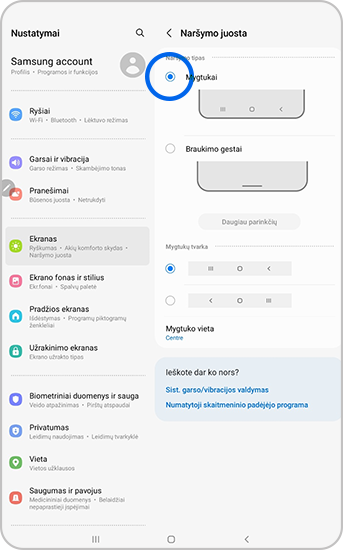
Jei jūsų „Tab“ įrenginio ekrane pasirodo pranešimas, kad „S Pen“ atsijungė, gali būti, kad „S Pen“ veikimui trukdo išorės veiksniai. Magnetiniai telefonų dėklai ar šalia prietaiso ir „S Pen“ esantys metaliniai dangteliai gali sukelti atpažinimo problemų. Prieš naudodamiesi „S Pen“ su „Tab“ planšetiniu kompiuteriu pašalinkite šiuos daiktus.
Jei susiduriate su problemomis dėl „S Pen“ oro veiksmų, jas gali sąlygoti netinkamai nustatyti „S Pen“ leidimai. Atlikite toliau nurodytus veiksmus, kad įjungtumėte „S Pen“ oro veiksmus ir pakeistumėte fizinių veiksmų nustatymus.
Įjunkite „S Pen“ oro veiksmus
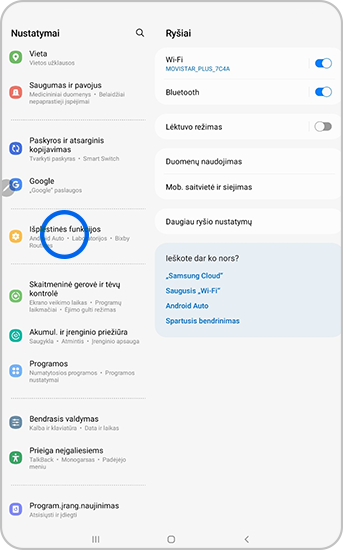
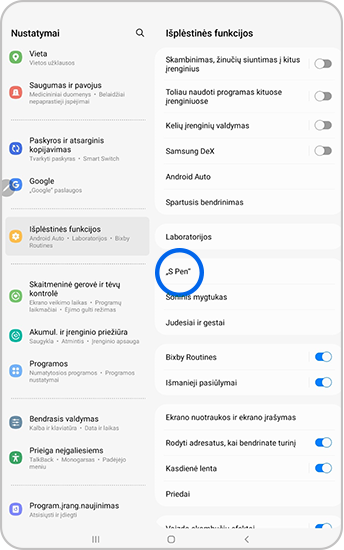
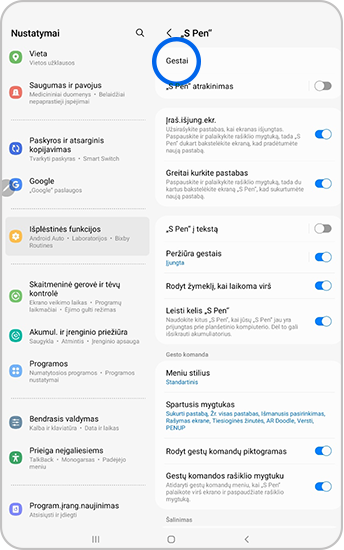
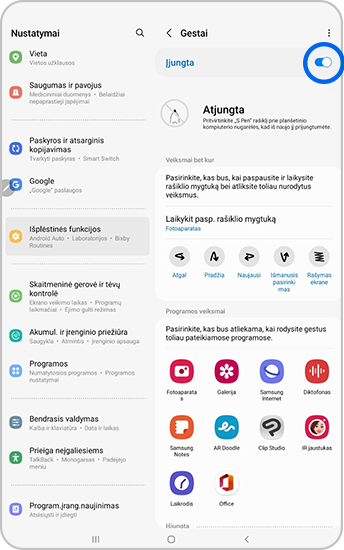
Įjunkite „S Pen“ fizinių veiksmų nustatymus
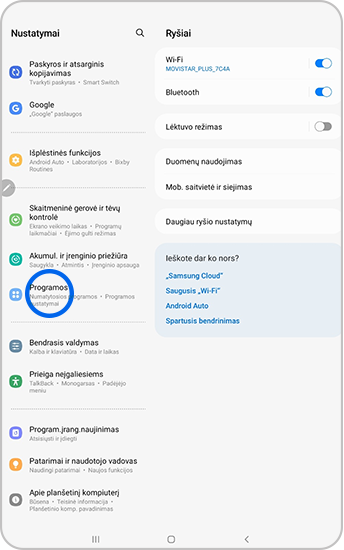
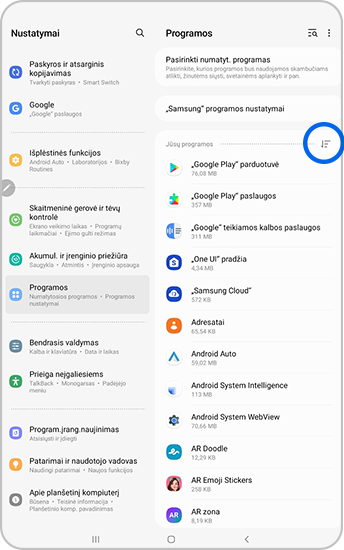
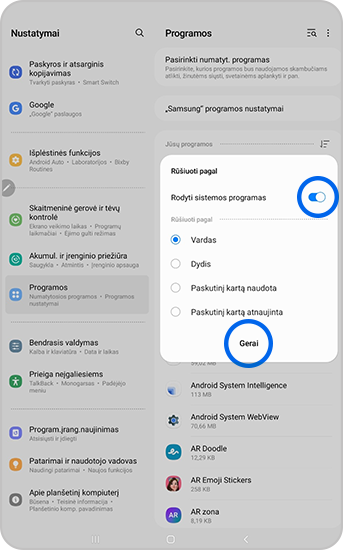
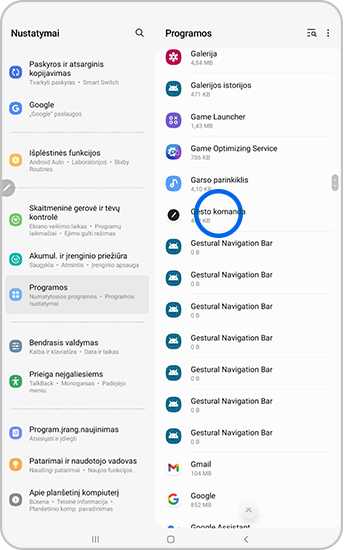
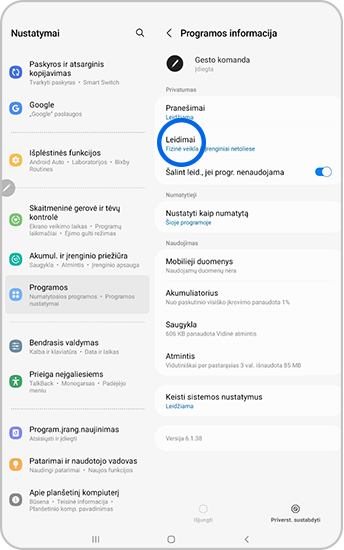
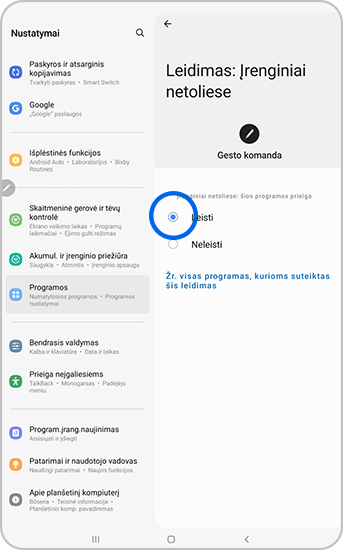
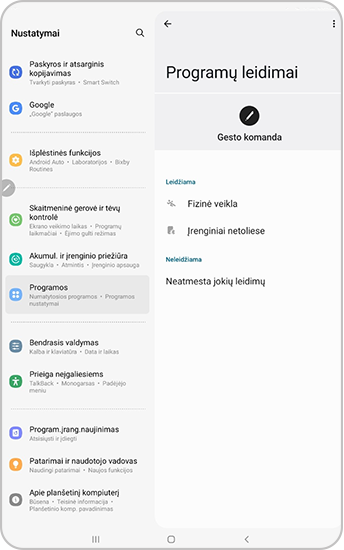

Dėkojame už jūsų atsiliepimus
Atsakykite į visus klausimus.